Pixel 3 wifiの不具合
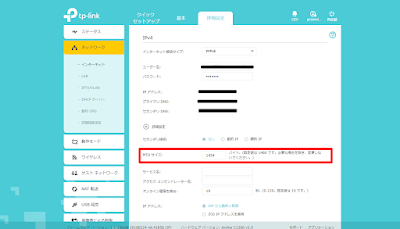
Pixel 3 wifi の不具合 2018/12/10時点の情報です。 Pixel 3をwifiで使用中にいくつかの不具合が発生しました。 主に一部サービス・処理にてエラーとなります。 環境 Pixel 3 無線LANルータ TP-Link Archer C1200 現象 ブラウザでサイトは閲覧可 Kindleアプリで本がダウンロードできない Yahoo IDにログインできない Google Pay Kyashクレジットカードの非接触決済(felica)の適用中にエラー とりあえずの解決方法 ここの情報をもとに無線LANルータを設定したところ、Kindleアプリで本がダウンロード可能となりました。 (他のことはモバイルデータ経由で設定していったため、検証はできてないです) https://support.google.com/pixelphone/thread/636065?hl=ja TP-Link Archer C1200の設定画面よりMTUを「1454」に変更







